Si tu empresa usa la página principal compilada previamente de Looker, los administradores o los usuarios con el permiso de manage_homepage pueden compartir texto, imágenes y vínculos con todos los usuarios de Looker en la barra lateral derecha:
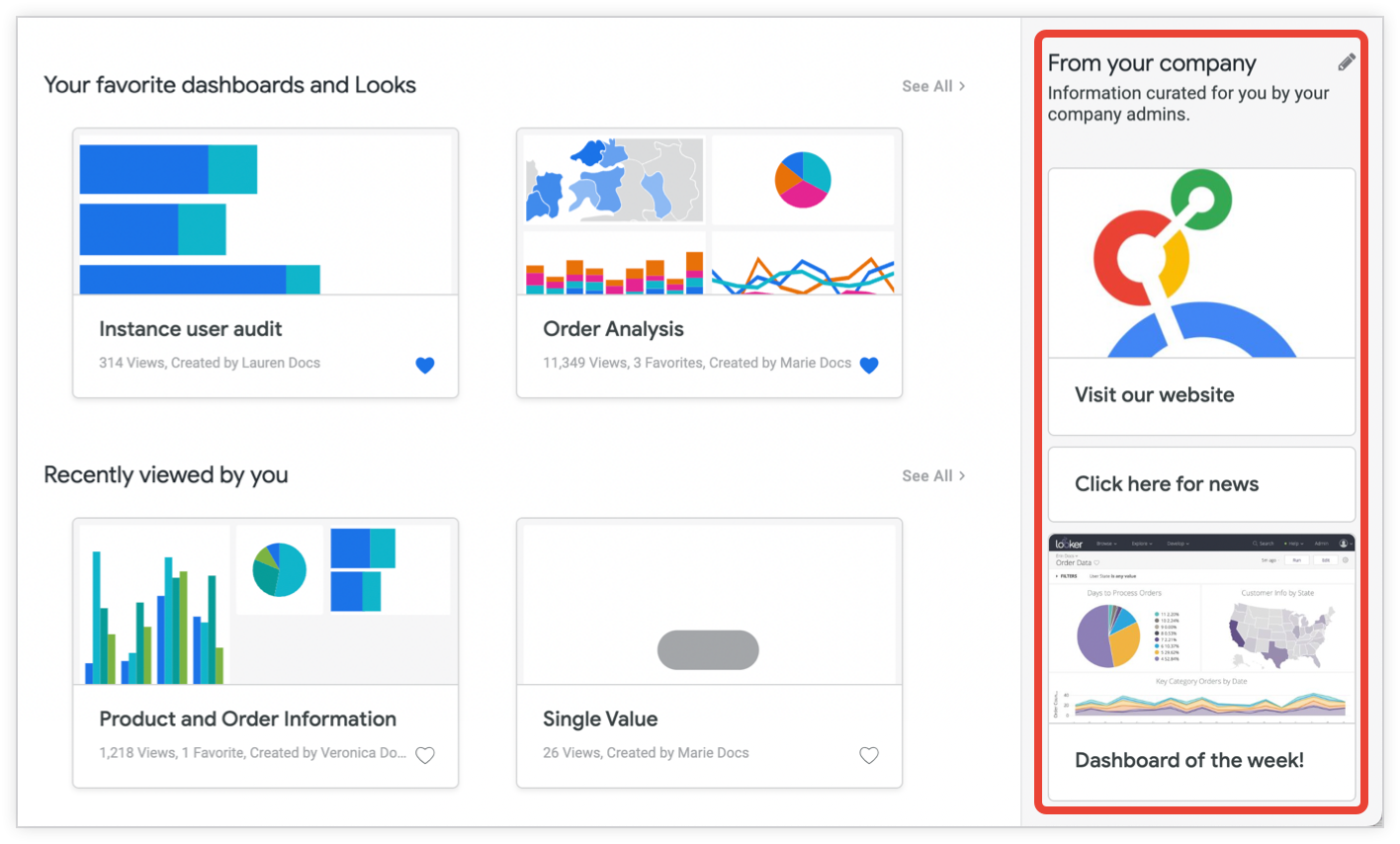
Los administradores y usuarios con el permiso manage_homepage pueden agregar o editar la barra lateral. Antes de agregar contenido a la barra lateral, los usuarios que no sean administradores verán la página principal previamente compilada sin barra lateral. Los administradores y usuarios con el permiso manage_homepage ven mensajes para agregar contenido a la barra lateral.
Cómo agregar una tarjeta
Seleccione el ícono de lápiz Editar en la parte superior de la barra lateral.
Para agregar tarjetas adicionales, selecciona el botón Nuevo.
En Título, ingresa un título para la tarjeta. El título aparece como texto en negrita que siempre está visible en la tarjeta. Es posible que los títulos de más de 25 caracteres no se muestren correctamente %mdash; es posible que el final esté cortado.
De manera opcional, ingresa lo siguiente:
- Texto: Texto que aparece cuando un usuario coloca el cursor sobre la tarjeta. El campo Texto tiene un límite de 250 caracteres.
- Vínculo: Es la URL que se abre en una nueva pestaña del navegador cuando un usuario hace clic en la tarjeta. Ingresa la URL completa, incluido
https://ohttp://. La ruta de URL no se muestra al usuario. Puedes usar el campo Texto para informarle al usuario que la tarjeta es un hipervínculo en el que se puede hacer clic. - Imagen: Es una imagen que se muestra en la tarjeta. Selecciona el botón Elegir archivo para subir una imagen.
Selecciona Guardar. Si lo deseas, selecciona el botón New para agregar otra tarjeta.
Cuando se complete la nueva tarjeta, selecciona Listo.
Cómo editar una tarjeta
- Seleccione el ícono de lápiz Editar para editar la barra lateral.
- Selecciona el ícono de lápiz Editar de la tarjeta que deseas editar.
- De forma opcional, edita lo siguiente:
- Título: Texto en negrita que siempre está visible en la tarjeta
- Texto: Texto que aparece cuando un usuario coloca el cursor sobre la tarjeta
- Vínculo: Es la URL que se abre en una pestaña del navegador nueva cuando un usuario hace clic en la tarjeta.
- De manera opcional, selecciona el ícono de papelera para borrar la imagen de la tarjeta. Si lo desea, seleccione Elegir archivo para navegar y subir una imagen nueva de la tarjeta.
- Selecciona Guardar para guardar la tarjeta.
- Cuando completes tus cambios, selecciona Listo.
Cómo cambiar el título de una barra lateral
- Seleccione el ícono de lápiz Editar para editar la barra lateral.
- Selecciona el título existente y reemplázalo por uno nuevo de la barra lateral.
- Para guardar los cambios, haz clic en Listo.
Reorganizar tarjetas
- Seleccione el ícono de lápiz Editar para editar la barra lateral.
- Haz clic y arrastra el ícono de tres líneas en la parte superior izquierda de una tarjeta para mover el orden en la barra lateral.
- De manera opcional, puedes mover otras tarjetas.
- Cuando completes tus cambios, selecciona Listo.
Cómo borrar una tarjeta
- Seleccione el ícono de lápiz Editar para editar la barra lateral.
- Selecciona el ícono de papelera de la tarjeta que quieres quitar.
- Selecciona OK para confirmar la eliminación.
- Seleccione Listo.
Vincular a documentos de Markdown
Puede escribir documentación, anuncios o información para los proyectos de Looker con Markdown de distintas versiones de GitHub y vincular a los archivos de documentación en la barra lateral.
Los usuarios con privilegios de desarrollo pueden navegar hasta la URL de un documento de Markdown y obtenerla mediante estos pasos:
- Navega al proyecto.
- Selecciona el nombre del documento (o crea uno nuevo).
- En el menú del documento, selecciona Ver documento.
- En la nueva ventana del navegador, copia la URL del documento.
- Pega la URL del archivo de Markdown en el campo Vínculo de la tarjeta de la barra lateral.
Ahora, los usuarios pueden hacer clic en la tarjeta de la barra lateral, y Looker abrirá el documento en una nueva pestaña del navegador.
